An Apple kasutajatunnus on Apple'i seadme omamise oluline osa ja seda kasutatakse juurdepääsuks iCloudile, App Store'ile, iTunes'ile, Apple Music , ja veel. See on vajalik ka sisu sünkroonimiseks seadmete vahel, ostude sooritamiseks, kasutamiseks Leia Minu seadmete jälgimiseks ja palju muud.
Apple ID on tasuta ja lihtne ning see on esimene samm Apple'i seadme seadistamiseks, kui olete Apple'i ökosüsteemis uus. Siit saate teada Apple ID kohta an iPhone või an iPad .
kuidas telesse facetime panna
Looge uue seadme seadistamisel Apple ID
Kui seadistate uut seadet esimest korda, palutakse teil Apple ID-ga sisse logida. Kui teil seda pole, saate luua Apple ID otse sellelt ekraanilt.

- Apple ID seadistusekraanil puudutage valikut 'Unustasite parooli või teil pole Apple ID?'
- Puudutage valikut 'Loo tasuta Apple ID.'
- Sisestage kogu nõutav teave järgmistele vormidele.
Teil palutakse sisestada ees- ja perekonnanimi, sünnikuupäev, riik, parool ning teil tuleb vastata mitmetele turvaküsimustele, mida saate kasutada juhul, kui teie Apple ID parool on kunagi kadunud.
Pange tähele, et sisestatud e-posti aadress on teie Apple ID sisselogimine. Kui teil pole e-posti aadressi, on Apple'il ka iCloud E-posti aadress enne Apple ID registreerimist.
Loo Apple ID, kasutades rakendust Seaded
Kui te ei soovi Apple ID seadme seadistamise käigus saate seda teha hiljem iPhone või iPad rakenduse Seaded kaudu.
- Avage rakendus Seaded.
- Puudutage valikut 'Unustasite parooli või teil pole Apple ID?'
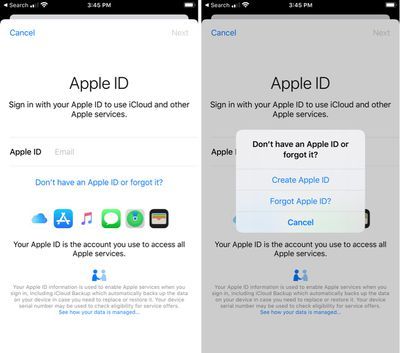
- Puudutage käsku Loo & zwnj; Apple ID & zwnj ;.
- Sisestage kogu nõutav teave järgmistele vormidele.
Looge App Store'i abil Apple ID
Samuti on võimalus luua & zwnj; iPhone & zwnj; või & zwnj; iPad & zwnj; & zwnj; Apple ID & zwnj; kasutades & zwnj; App Store & zwnj ;.
millal tuleb Apple Watchi seriaal 7

- Avage & zwnj; App Store & zwnj ;.
- Puudutage paremas ülanurgas inimese profiili.
- Puudutage valikut „Loo uus & zwnj; Apple ID & zwnj ;”.
- Sisestage kogu nõutav teave järgmistele vormidele.
Pange tähele, et kui registreerute Apple ID App Store'is võidakse teil paluda sisestada makse- ja arveldusinfo, kuid kui valite „Puudub”, saate taotlusest mööda minna.
Kasutades sama Apple ID kõigi Apple'i seadmete ja teenuste jaoks on oluline, seega veenduge, et te ei loo uut Apple ID kui sul juba on. Apple annab teile teada, kui teil juba on Apple ID seostatakse antud e-posti aadressiga, kui proovite uuesti registreeruda, ja juhendab teid parooli lähtestamise sammudest.

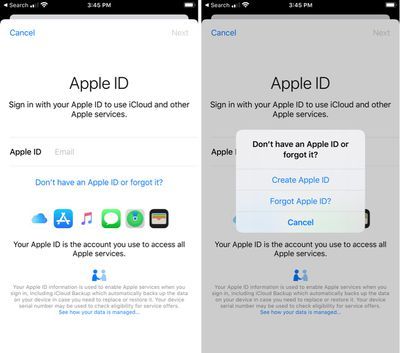
Lemmik Postitused